注:进入单用户操作前,建议先做好镜像和快照进行备份数据,以免误操作导致无法进入系统或者数据丢失
重启系统进入grub菜单时,方向键选中非resuce的那一行,如下图所示,按e进入编辑
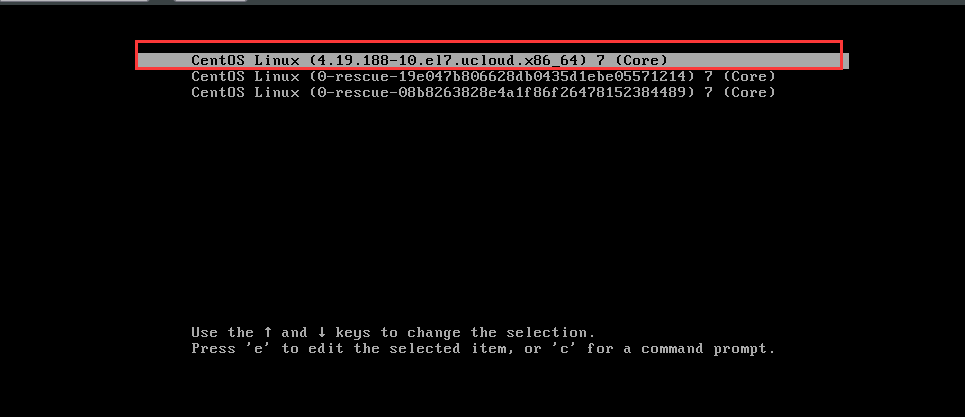
找到如下这行,将ro修改为rw init=/sysroot/bin/bash
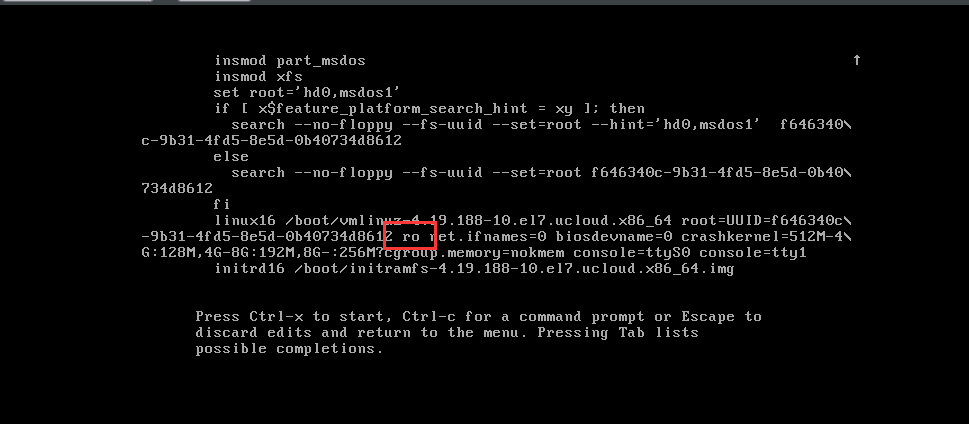
修改后如下
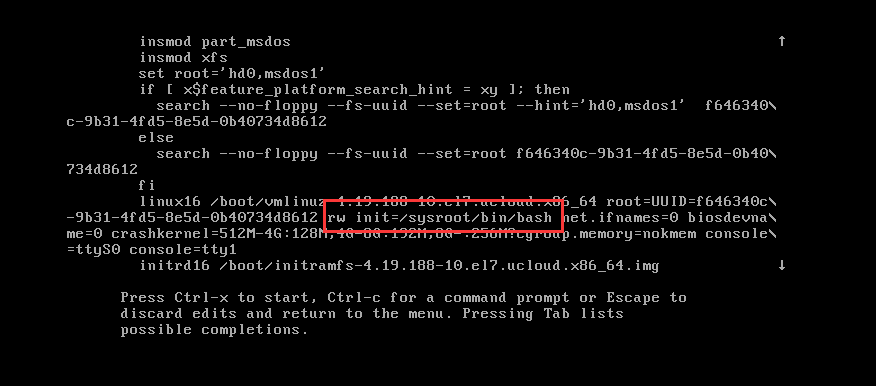
修改完成后按ctrl+x启动,进入如下界面
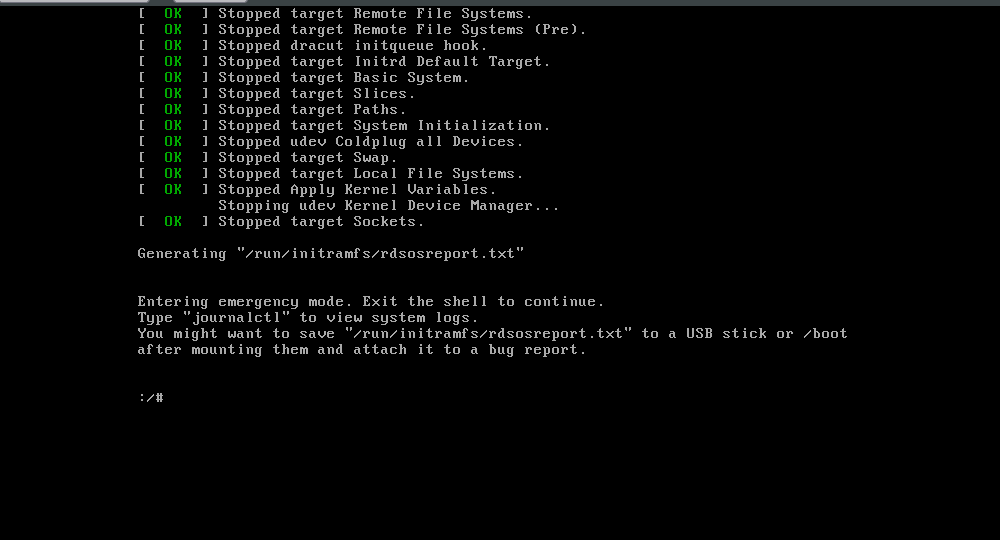
输入命令chroot /sysroot/切换回原始系统后即可修改原系统用户密码和系统文件
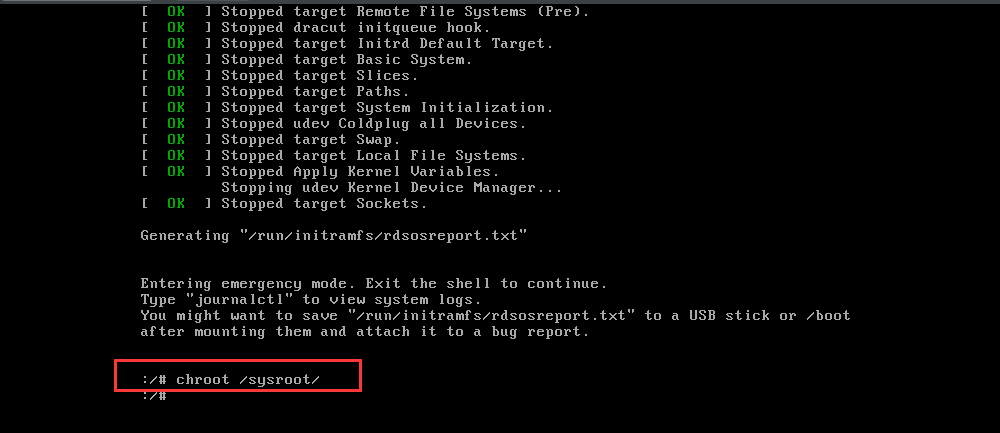
问题集合:
问题一:CentOS8 chroot /sysroot/切换为原始系统后,使用passwd修改密码不生效
答:使用passwd修改密码后,还需要执行命令touch /.autorelabel才会生效,CentOS7不需要执行
问题二:执行chroot /sysroot/命令时报如下错误
chroot: failed to run command '/bin/bash': No such file or directory

答:步骤一:先检查一下/sysroot/bin/中是否有bash文件
ls /sysroot/bin/bash
步骤二:若如上图提示没有/chroot/bin/bash文件,则就手动复制一个,命令如下
cp /bin/bash /chroot/bin/bash
步骤三:最后再切换为/sysroot/即可
chroot /sysroot/
© 版权声明
文章版权归作者所有,未经允许请勿转载。